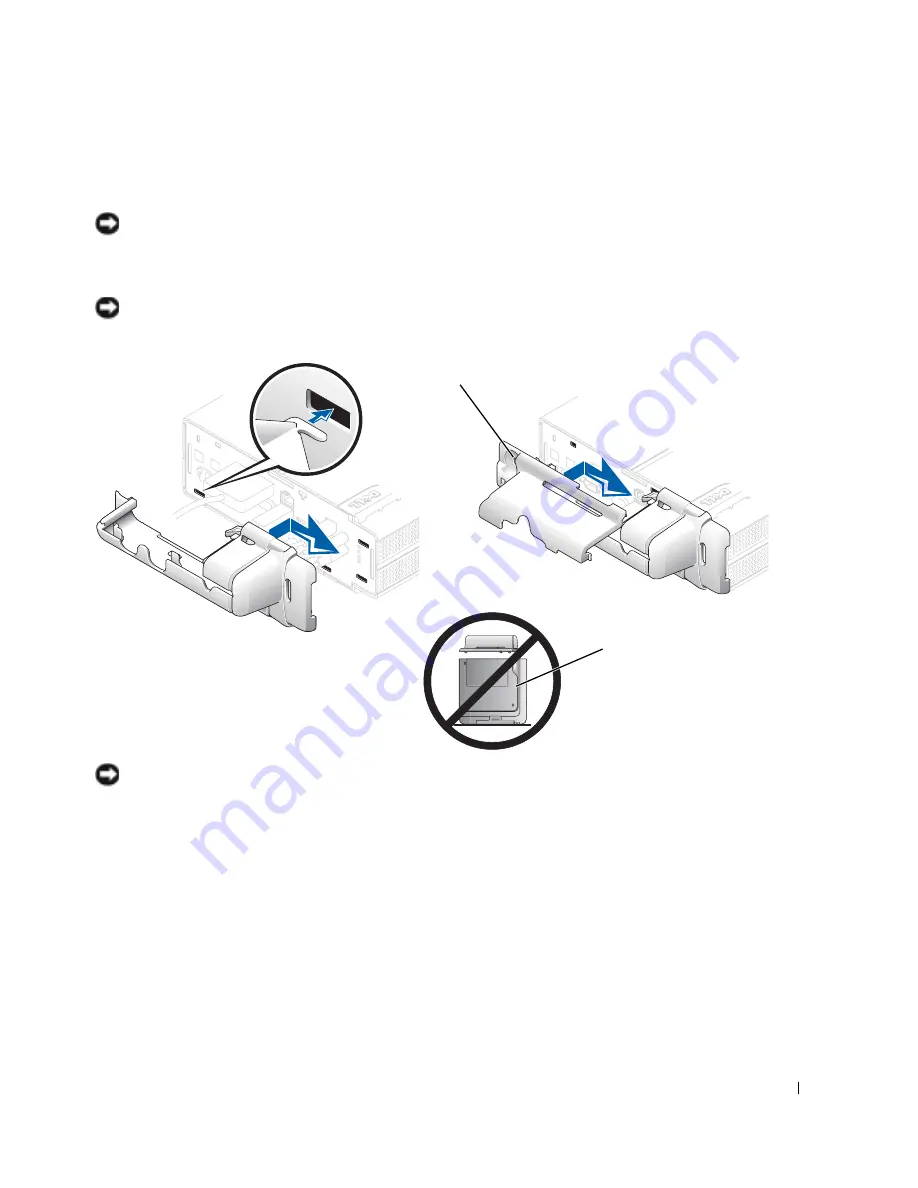
S e t u p a n d Q u i c k Re f e r e n c e G u i d e
17
Attaching the Cable Cover
NOTICE:
If you are installing the computer under a desktop or tabletop, do
not attach the cable cover until the computer is firmly attached to the
mounting plate (see Step 7, "Attaching the Stand to the Mounting Plate" on
page 19).
NOTICE:
If you use the stand on your computer, attach the stand before
attaching the cable cover.
NOTICE:
When attaching the cable cover, do not place the computer face-
down so that the surface comes in contact with a hard surface. Doing so may
press the power button and may scratch the face of the computer.
1
Attach all of the cables to the back of the computer.
2
Hold the bottom piece of the cable cover and align the four tabs with
the four slots on the computer’s back panel.
3
Insert the tabs into the slots and slide the piece toward the diagnostic
lights (see the illustration) until it is securely positioned.
6
security cable
slot
Do not place the
computer face-
down on the bezel
Summary of Contents for OptiPlex SX series
Page 2: ......
Page 6: ...4 Contents ...
Page 30: ...28 Setup and Quick Reference Guide w w w d e l l c o m s u p p o r t d e l l c o m ...
Page 34: ...32 Sommaire ...
Page 64: ...62 Inhalt ...
Page 90: ...88 Setup und Schnellreferenzhandbuch w w w d e l l c o m s u p p o r t e u r o d e l l c o m ...
Page 94: ...92 Sommario Informazioni sulle normative 116 Classe A 117 Classe B 117 ...
Page 124: ...122 Contenido Información sobre normativas 145 Clase A 146 Clase B 146 ...
Page 152: ...150 İçindekiler ...
Page 177: ......
















































